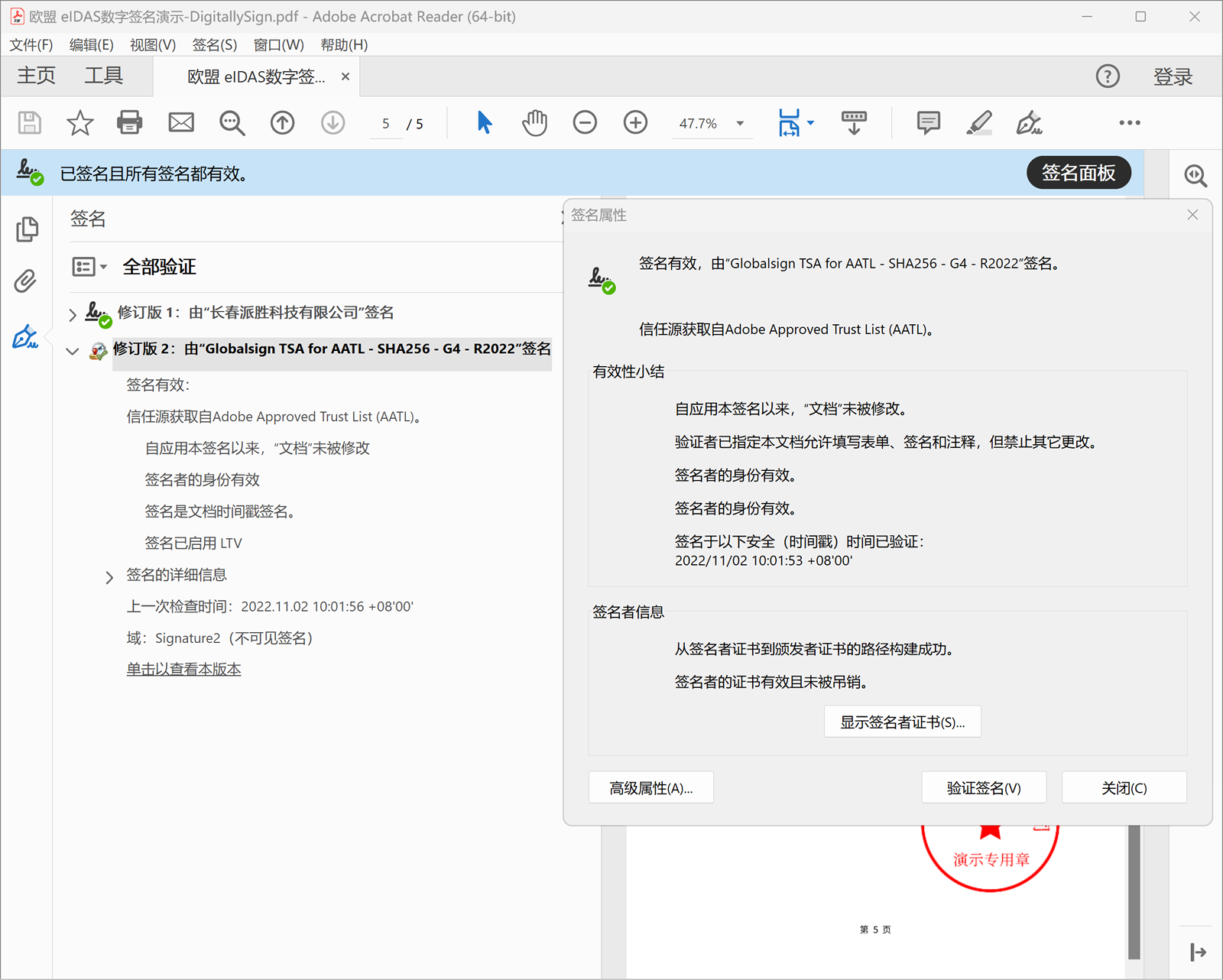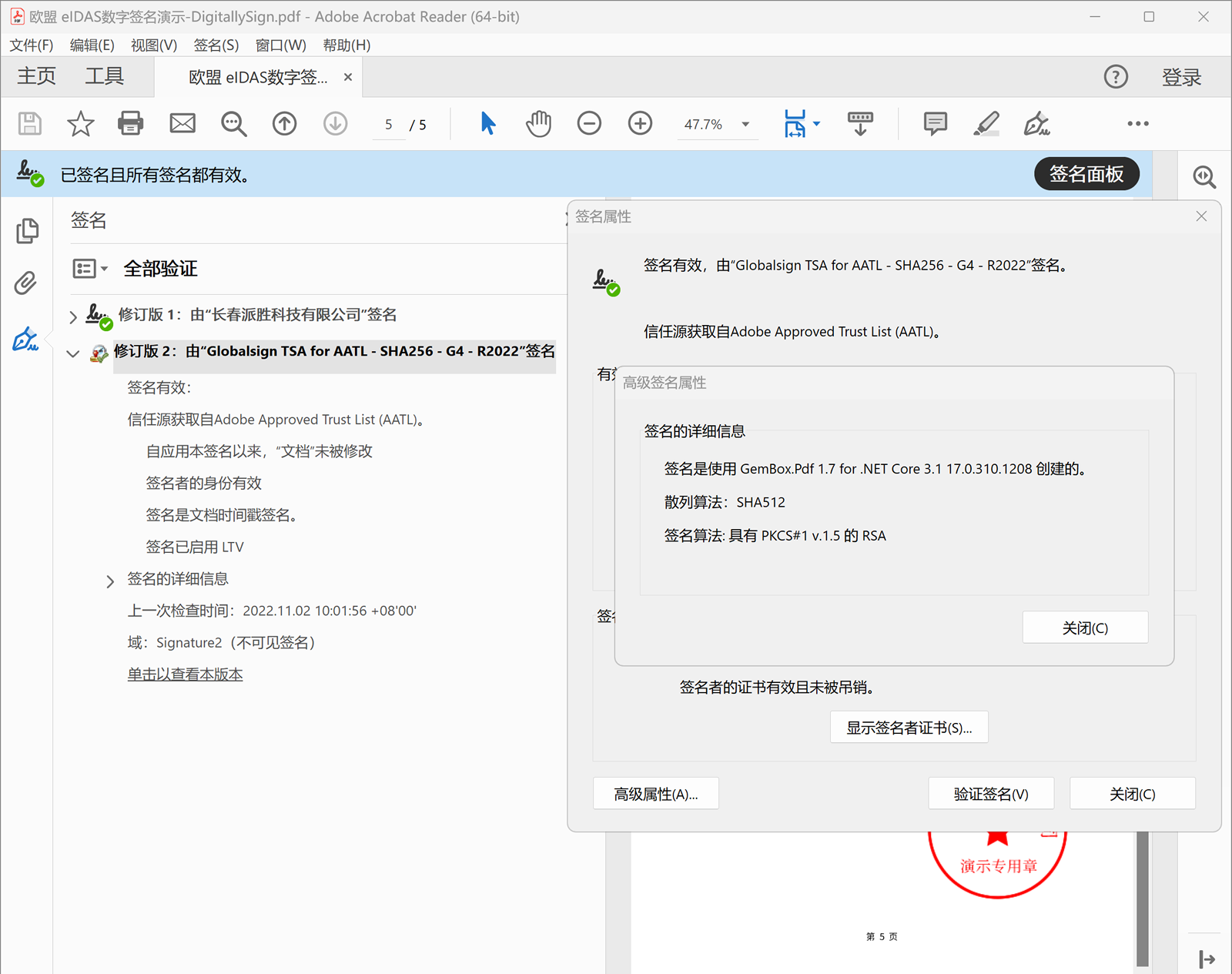派胜 SigningPDF 欧盟 QES 电子签名指南(演示)

欧盟 eIDAS 合规
SigningPDF 支持证书和签名启用 PAdES(PDF 高级电子签名)。PAdES 符合欧盟 eIDAS 法规对欧洲单一市场电子交易的电子识别和信任服务规定的要求。
(1)配置数字证书和签名启用欧盟 eIDAS 合规。
请参考文档:如何配置数字证书和签名(欧盟 eIDAS)
(2)创建主题并上传 PDF 文档。
在 SigningPDF【签名门户】主界面,创建主题并添加准备签名的 PDF 文档。
如下图:
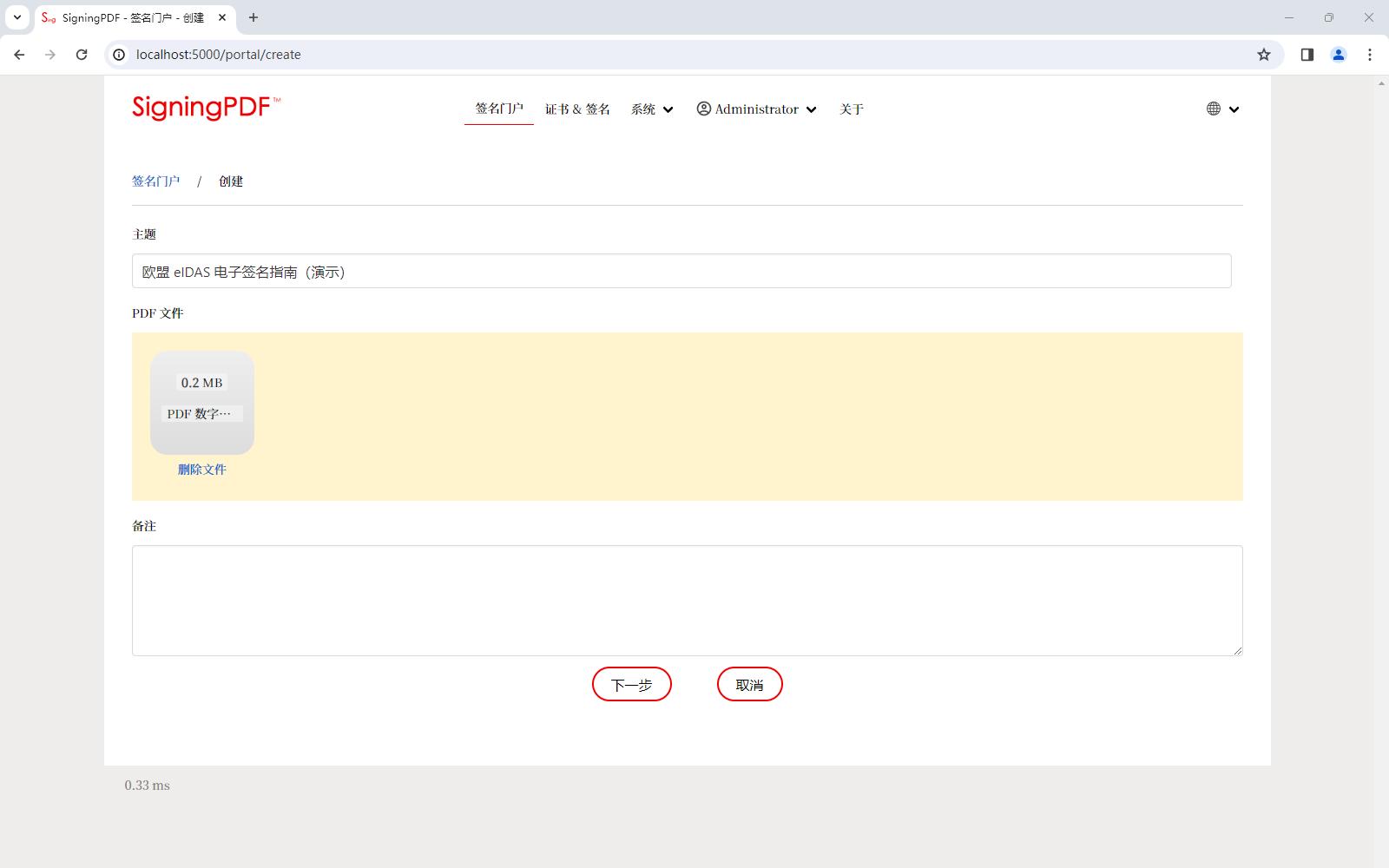
(3)选择 PDF 文档,添加数字签名。
3.1 选择 PDF 文档,点击文件名称下方【数字签名】按钮,进入【数字签名界面】。
如下图:

3.2 在【数字签名界面】选择【证书 & 签名】。
如果管理员设置【证书 & 签名】凭口令使用,需要输入口令。
设定【页面定位、水平对齐 、垂直定位】。
点击【预览】按钮,预览签名在 PDF 文档中的位置。
确定签名外观后,点击【数字签名】按钮,确认在 PDF 文档中添加数字签名。
如下图:
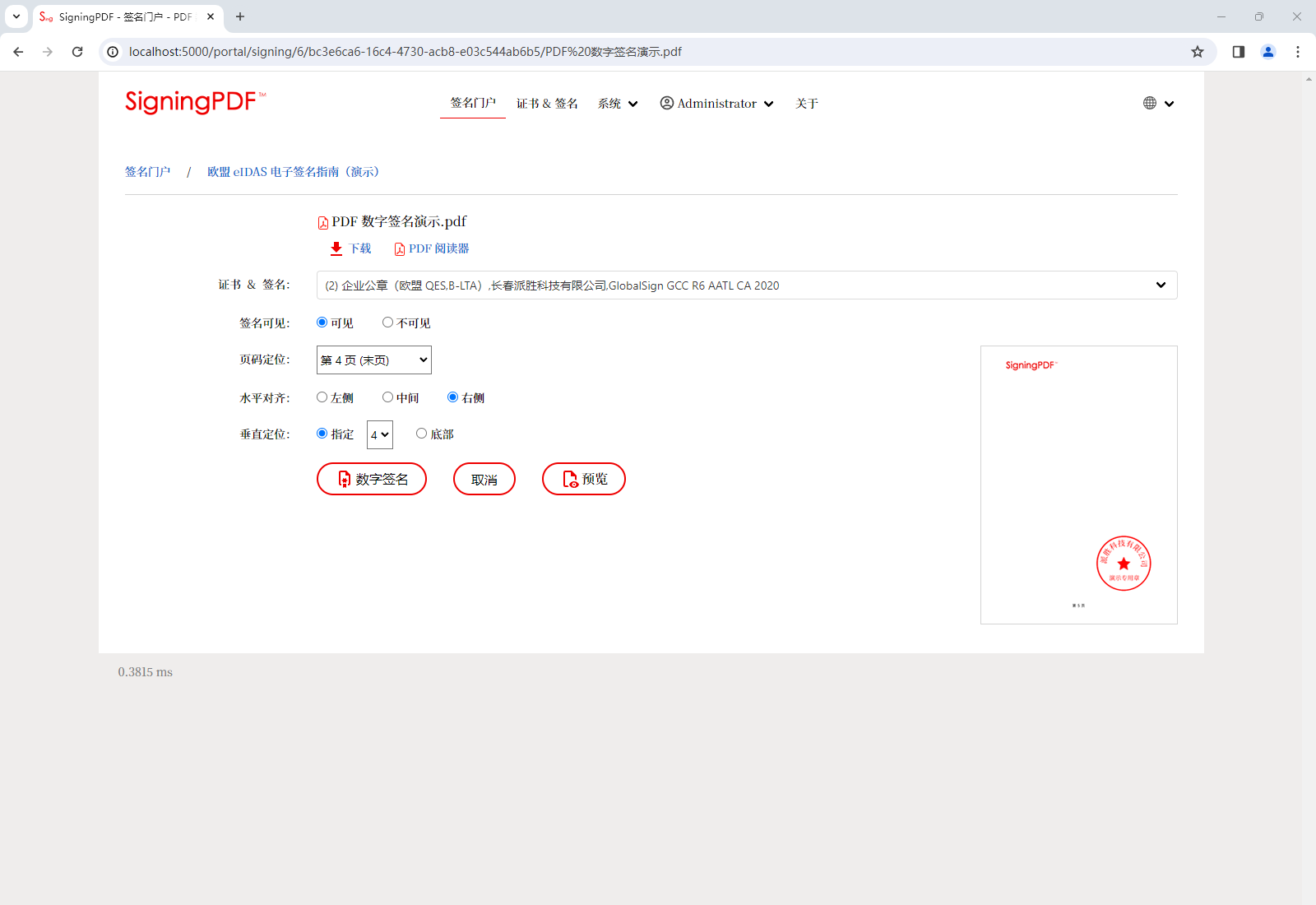
3.3 SigningPDF 2.0 如何定位印章(签名)。
按水平对齐:左侧、中间、右侧。
按垂直定位,SigningPDF 发明了 5 分法,把 PDF 页面从上到下分成 5 份(去除页眉和页尾)。
你可以肉眼直观判断,确定印章(签名)的垂直位置。
如下图:
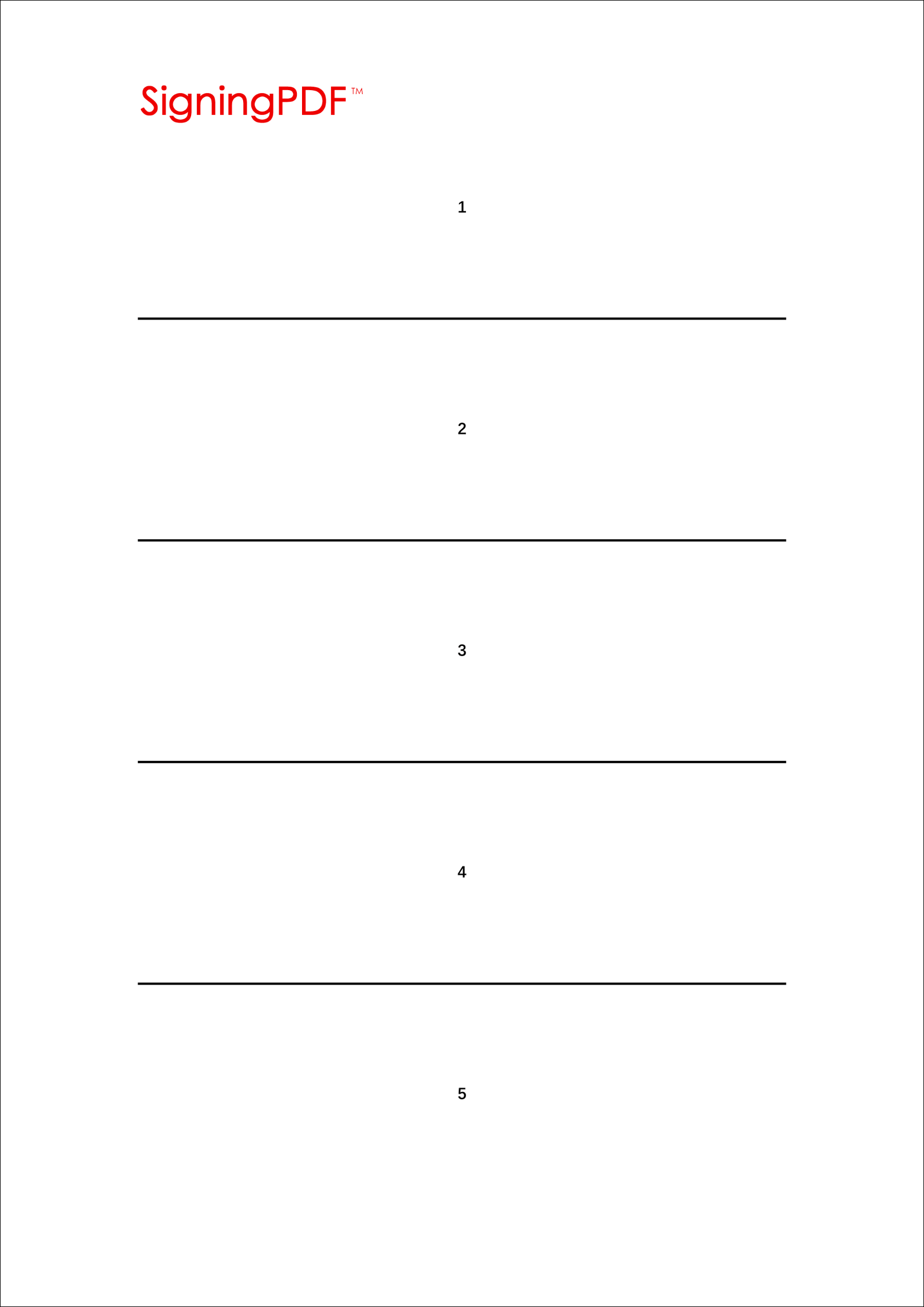
(4)如何验证 PDF 数字签名。
PDF 文档添加数字签名后,在主题列表下,PDF 文档名称颜色标记为绿色。
如下图:
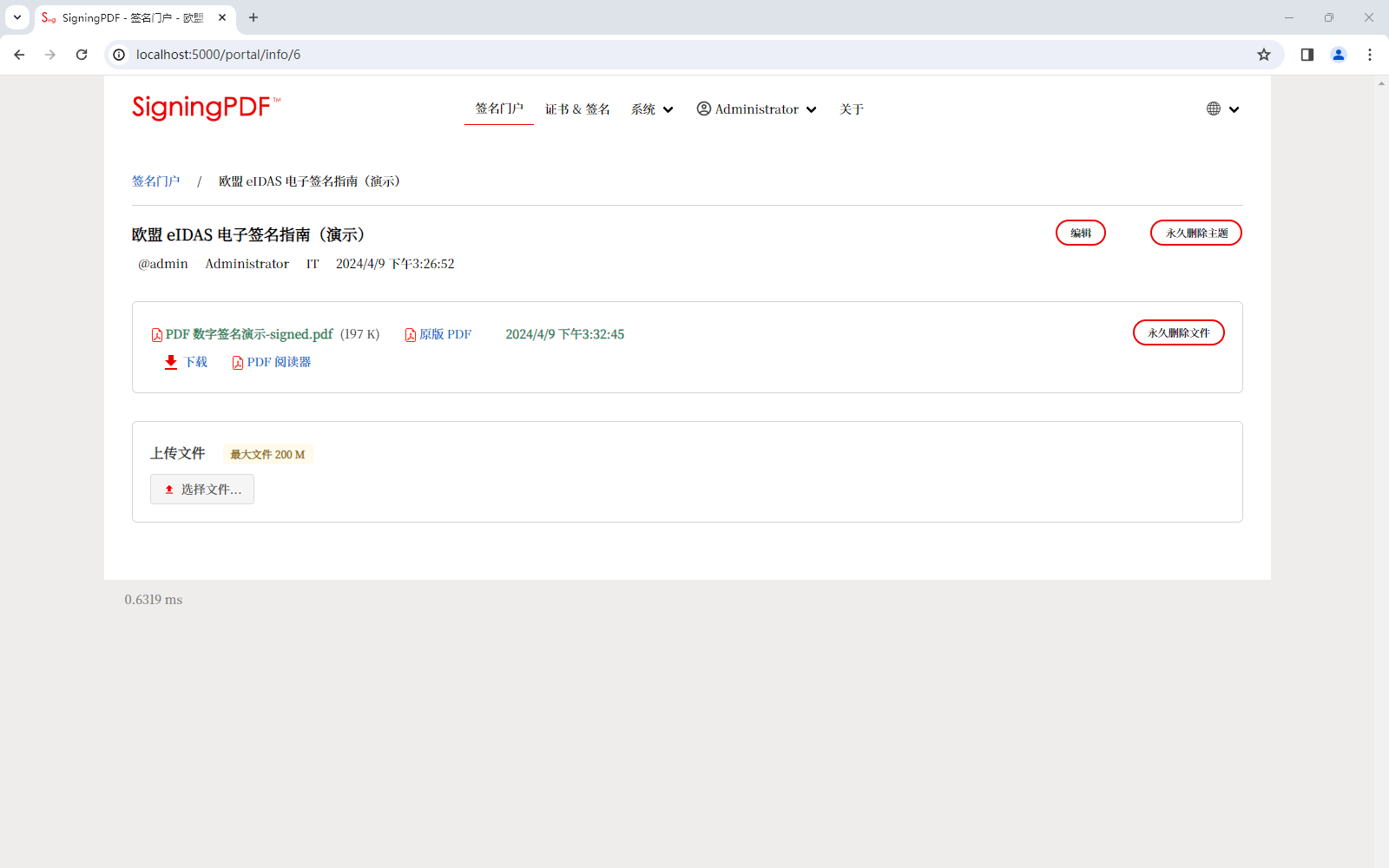
4.1 【演示】使用 Adobe Reader 验证PDF数字签名。
使用 Adobe Acrobat Reader 打开PDF 文档,Adobe Acrobat Reader 会自动验证签名。
可信的PDF数字签名,签名面板自动显示【已签名且所有签名都有效】。
如下图:
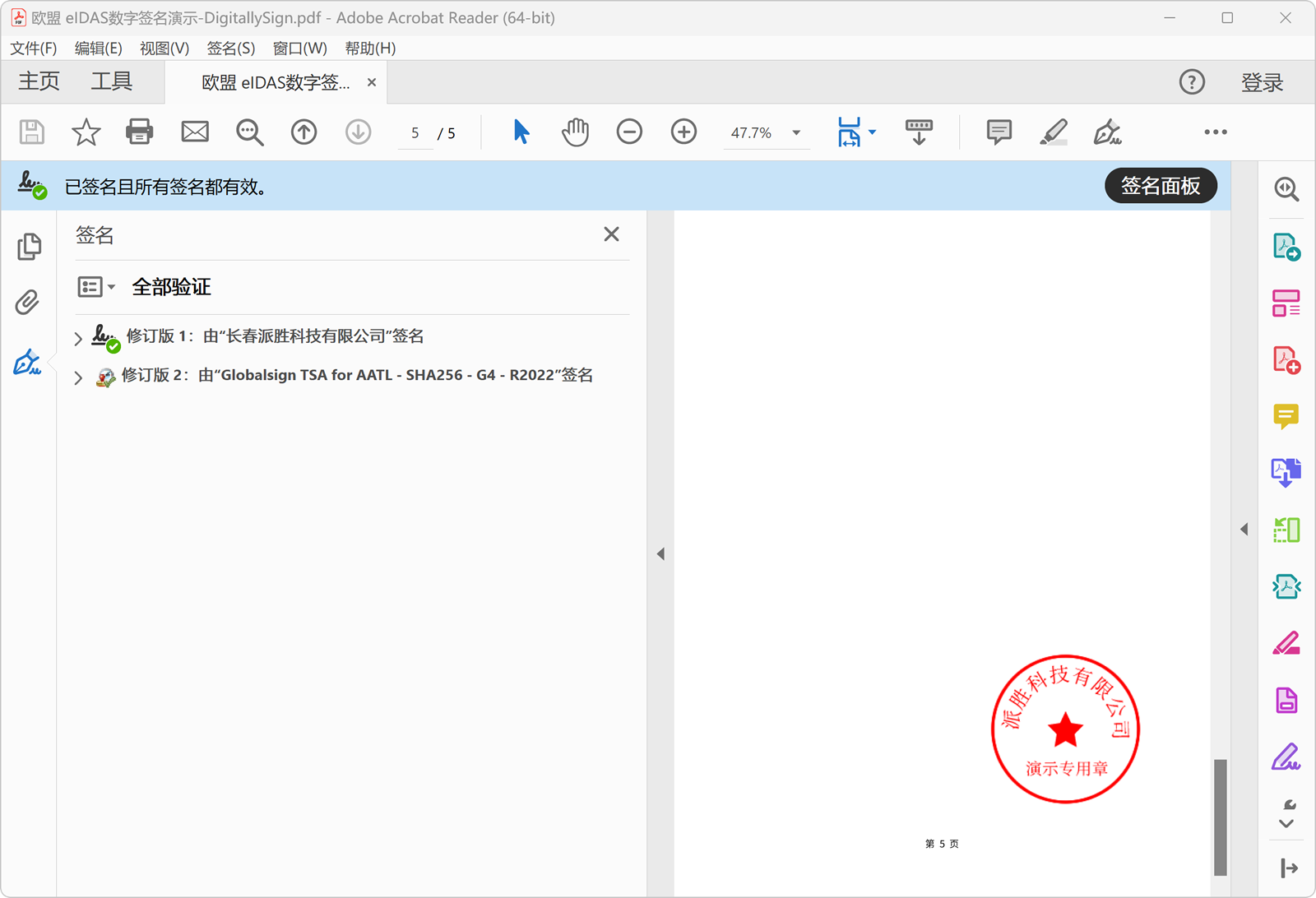
4.2 【演示】验证PDF数字签名的详细信息。
打开 Adobe Acrobat Reader 左侧的数字签名面板,进一步查看数字签名的详细信息。
如下图:
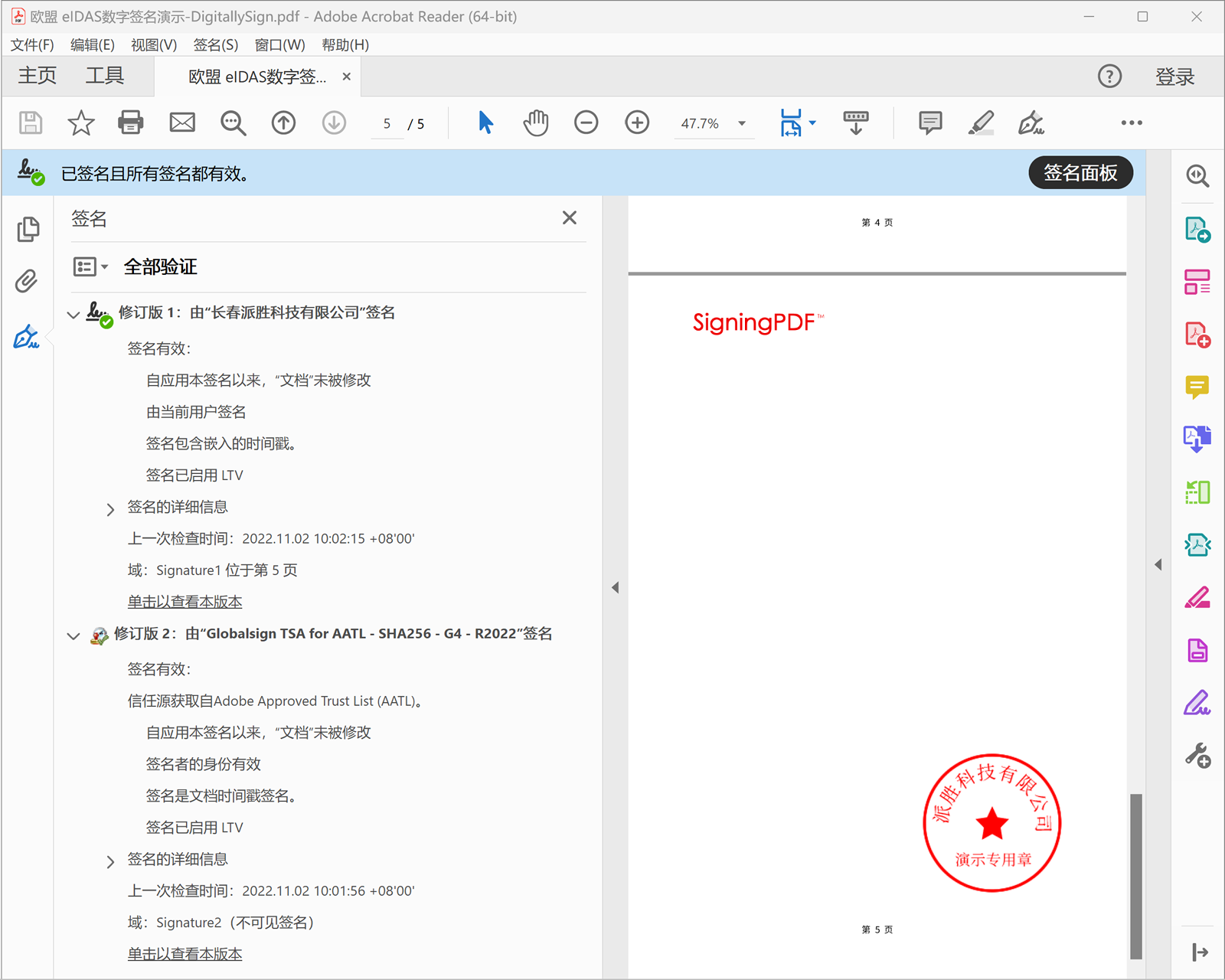
4.3 【演示】验证PDF数字签名的签名属性。
更进一步,验证PDF数字签名的签名属性。
如下图:

4.4 【演示】验证 PDF 数字签名的【签名算法】和【时间戳详细信息】。
再进一步,验证 PDF 数字签名的签名算法。
【散列算法:SHA512】是 Adobe Acrobat Reader 当前支持的最高强度的散列算法。
【签名算法:具有 PKCS#1 的 RSA】。
【PAdES 签名级别:B-LTA】是欧盟 PDF 高级电子签名的最高级别。
如下图:
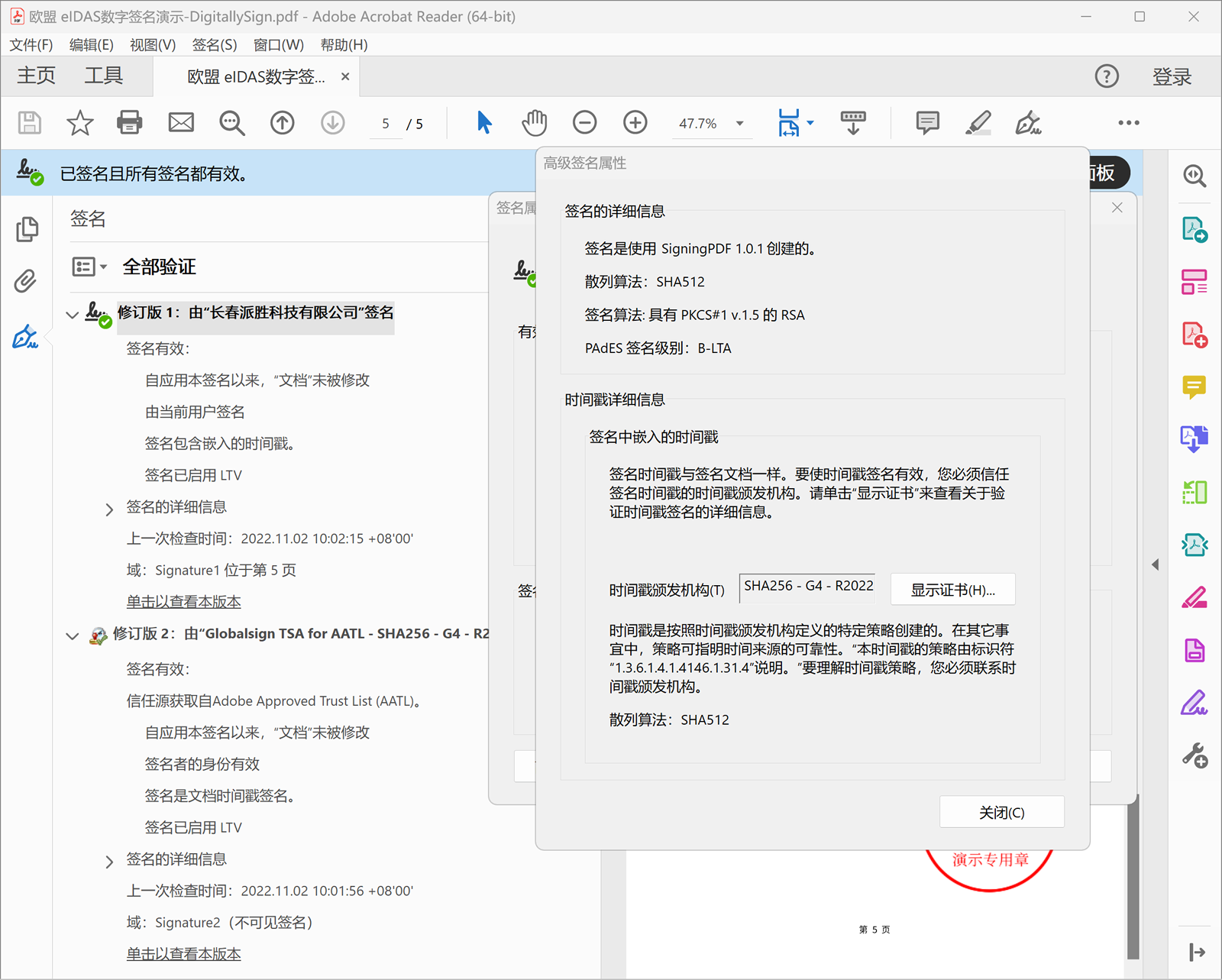
4.5 【演示】验证 PDF 时间戳的证书签发机构。
最后,验证 PDF 时间戳的证书签发机构。
如下图:
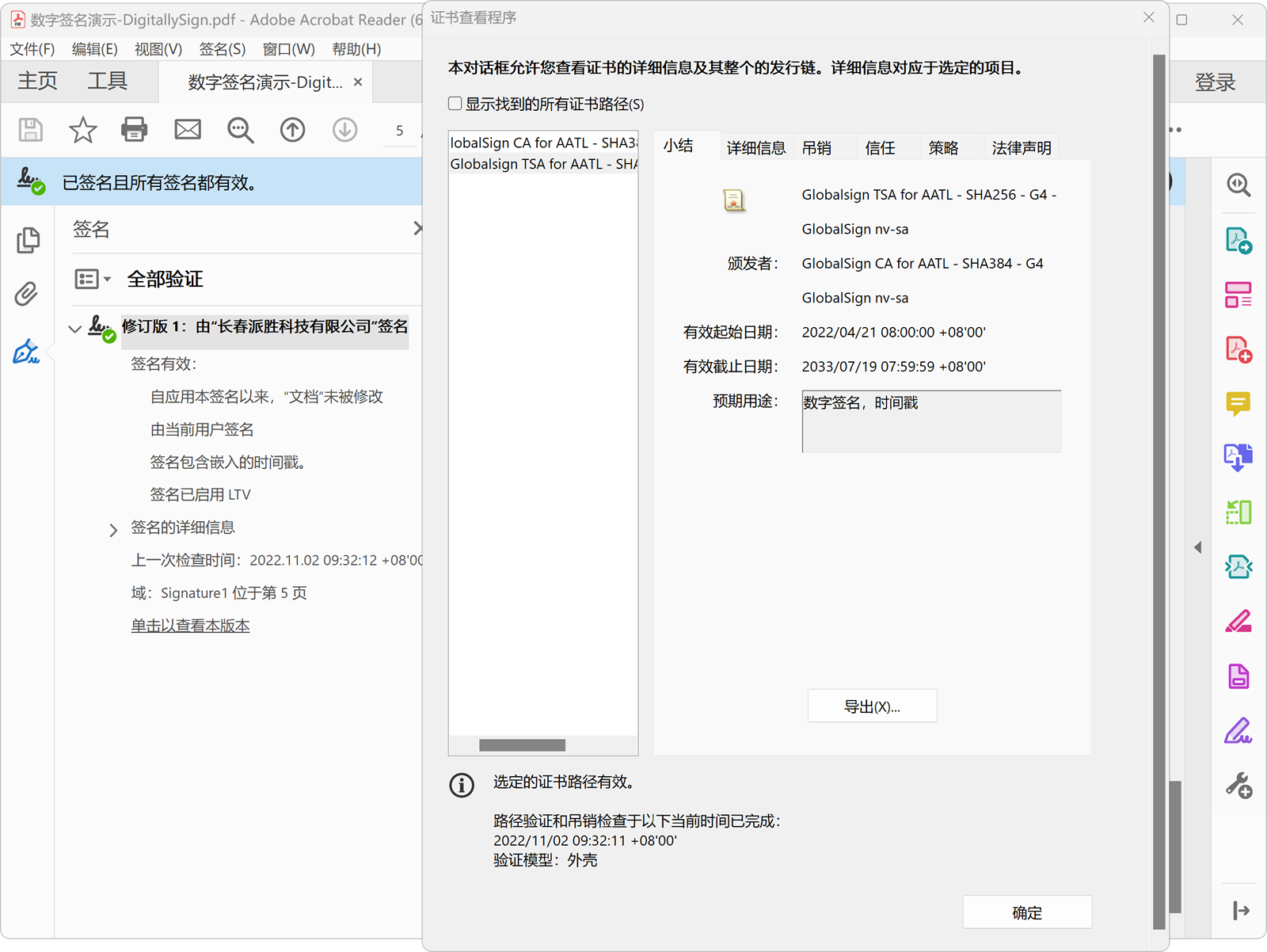
(5)验证 PDF 时间戳的长期可用性(LTV)和完整性。
选中时间戳,验证 PDF 时间戳的长期可用性(LTV)和完整性。
如下图: